- Временные файлы могут занимать много места на вашем компьютере, и, по словам пользователей, иногда у вас могут возникнуть проблемы с удалением этих файлов.
- Если вы ищете, как удалить временные файлы Windows 10, обязательно ознакомьтесь с нашей статьей.
- Для получения дополнительных руководств и учебных пособий посетите нашЦентр руководств по Windows 10.
- Посетите наш Раздел "Руководства по удалению" Узнать больше.

Это программное обеспечение исправит распространенные компьютерные ошибки, защитит вас от потери файлов, вредоносных программ, сбоев оборудования и оптимизирует ваш компьютер для максимальной производительности. Исправьте проблемы с ПК и удалите вирусы прямо сейчас, выполнив 3 простых шага:
- Скачать Restoro PC Repair Tool который поставляется с запатентованными технологиями (патент доступен здесь).
- Нажмите Начать сканирование чтобы найти проблемы с Windows, которые могут вызывать проблемы с ПК.
- Нажмите Починить все для устранения проблем, влияющих на безопасность и производительность вашего компьютера
- Restoro был загружен 0 читатели в этом месяце.
Временные файлы генерируются, когда пользователи создают новый файл, и их роль заключается в временном сохранении информации до тех пор, пока не будет сохранен файл, над которым пользователи работают.
Временные файлы следует время от времени удалять, в противном случае они излишне загружают диск вашего компьютера, уменьшая Общая производительность.
Однако бывают ситуации, когда пользователи не могут удалить временные файлы.
Это довольно сложная ситуация, потому что временные файлы могут иногда использовать даже сотни гигабайт память вашего компьютера.
Вот как пользователи описывают эту проблему:
здесь вы можете видеть на этом снимке, что есть временные файлы размером 5,49 ГБ. но я не могу удалить их. Я пробовал этот сервал раз, но он не выполнял никаких операций удаления. это показывает, что мы очищаем ваши временные файлы, вернитесь немного, чтобы проверить результат. но никакого результата я не получил.
любезно помогите мне решить эту проблему. мой драйвер c загружается день ото дня.
Пользователи пробовали различные методы очистки временных файлов: от запуска Мастер очистки диска для выполнения чистой загрузки и поиска ошибок диска, но ничего не помогло.
Если у вас возникли проблемы с удалением временных файлов на вашем Windows 10 компьютер, выполните действия, перечисленные ниже, чтобы решить эту проблему.
Вот как удалить временные файлы Windows 10
Временные файлы могут занимать много места на вашем компьютере, и, по словам пользователей, иногда у вас могут возникнуть проблемы с удалением этих файлов. Говоря о проблемах, пользователи сообщили о следующих проблемах:
- Невозможно удалить временные интернет-файлы Windows 10 – Если вам не удается удалить временные файлы из Интернета, вы можете сделать это с помощью инструмента DiskCleanup.
- Удалить временные файлы Windows 10 вручную - Опытные пользователи предпочитают решать проблемы самостоятельно, а если вы опытный пользователь, вы можете удалить временные файлы вручную. Есть несколько мест, где хранятся ваши временные файлы, поэтому вы можете легко их удалить.
- Очистка диска не удаляет временные файлы Интернета - Если вы не можете удалить временные интернет-файлы с помощью инструмента очистки диска, возможно, вы сможете решить проблему с помощью стороннего приложения.
- Невозможно удалить временные файлы Windows 10 - Могут возникнуть проблемы при удалении временных файлов, но если у вас возникнут какие-либо проблемы, вы можете решить проблему с помощью одного из наших решений.
- Временные файлы не удаляются - По словам пользователей, иногда ваши временные файлы не могут быть удалены. Это странная проблема, но вы можете решить ее, удалив эти файлы из безопасного режима.
1. Используйте стороннее решение

Если у вас есть проблемы с временными файлами на вашем компьютере, вы можете удалить их с помощью стороннего приложения.
Есть много отличных инструментов, которые могут помочь вам удалить ненужные файлы, но мы рекомендуем Оптимизатор Ashampoo Win.
Его интерфейс удобен для пользователя, и все, что вам нужно сделать, это выбрать функцию «Очистка диска» в разделе «Обслуживание системы» и избавиться от всех ненужных файлов.
Если вы не хотите очищать временные файлы вручную или у вас возникли проблемы с удалением этих файлов, обязательно попробуйте этот инструмент.

Ashampoo WinOptimizer
С Ashampoo WinOptimizer вы можете избавиться от ненужных файлов и освободить место на диске за считанные минуты.
Посетить вебсайт
2. Удалить файлы вручную
- Нажмите Клавиша Windows + R.
- Тип темп > щелкните ОК.
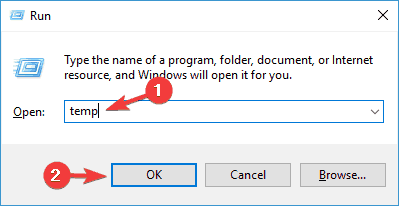
- Нажмите Ctrl + A > щелкните Удалить.
- Нажмите Клавиша Windows + R.
- Тип % темп% > щелкните ОК.
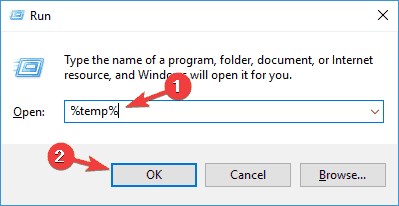
- Нажмите Ctrl + A > щелкните Удалить.
- Нажмите Клавиша Windows + R.
- Тип предварительная выборка > щелкните ОК.
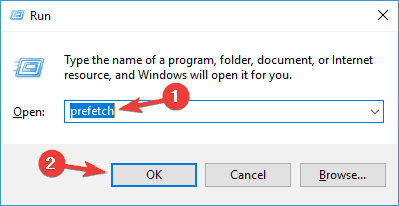
- Выбрать все> щелкнуть Удалить.
При использовании опции удаления вы также можете нажать Shift + Del, вместо обычного удаления, чтобы удалить файлы навсегда, а не просто отправить их в корзину.
Эта проблема, связанная с временными файлами, беспокоит пользователей более года, однако Microsoft не выпустила никаких официальных исправлений для решения этой проблемы, как хорошо отмечают пользователи:
Этому форуму исполнился год, и у него много подписчиков, у которых одна и та же проблема, и никто из Microsoft не предложил решение, которое действительно работает. Поэтому я не верю вам, когда вы говорите: «Мы будем рады вам помочь».
Если я ошибаюсь и Microsoft работает над решением этой проблемы, расскажите мне о том, что делается, и я с радостью остановлюсь на этом.
Кроме того, вы можете использовать инструмент для удаления файлов, который сделает всю работу за вас!
3. Используйте инструмент очистки диска
По словам пользователей, если вы не можете удалить временные файлы в Windows 10, вы можете попробовать использовать Очистка диска инструмент.
Если вы не знакомы, очистка диска - это встроенное приложение, которое просканирует выбранный диск и покажет, какие временные файлы занимают большую часть вашего пространства.
Благодаря этому приложению вы легко сможете освободить место и удалить временные файлы. Чтобы использовать очистку диска, вам необходимо выполнить следующие действия:
- Нажмите Клавиша Windows + S и введите диск. Выбирать Очистка диска из меню.
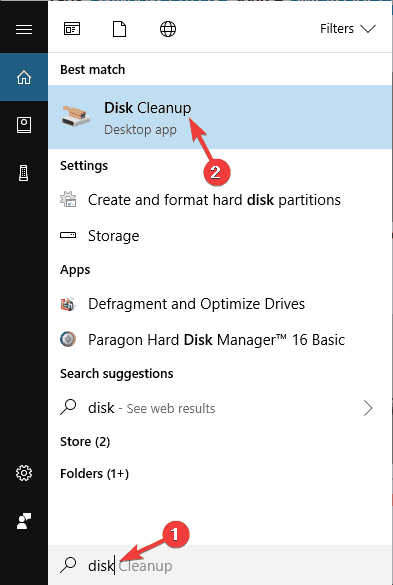
- Убедитесь, что ваш Система диск, по умолчанию C, выбран и щелкните ОК.
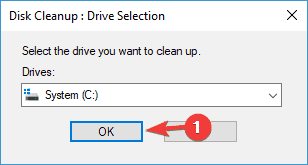
- Подождите, пока ваш компьютер просканирует диск C.
- Выберите файлы, которые хотите удалить, и нажмите ОК. Если хотите, можете нажать Очистить системные файлы кнопку, чтобы удалить дополнительные файлы.
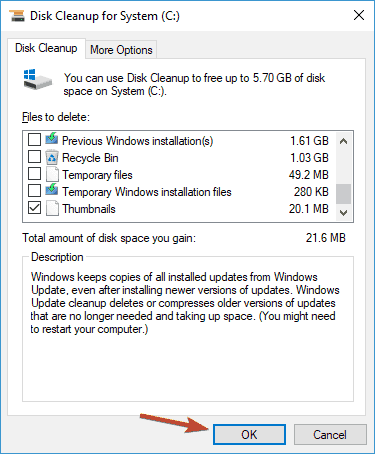
После этого временные файлы следует удалить, и вы освободите место на системном диске.
4. Используйте командную строку
По словам пользователей, если вы не можете удалить временные файлы, вы можете сделать это с помощью Командная строка. Для этого вам необходимо выполнить следующие действия:
- Нажмите Клавиша Windows + X, чтобы открыть меню Win + X.
- Теперь выберите Командная строка (администратор) или же PowerShell (Админ) из списка.
- Когда откроется командная строка, введите
del / q / f / s% ТЕМП.% *и нажмите Входить чтобы запустить эту команду.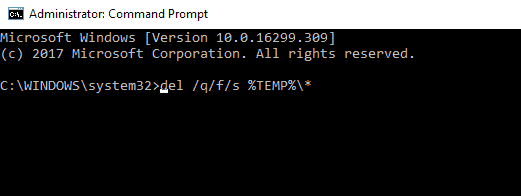
Запустите сканирование системы, чтобы обнаружить потенциальные ошибки

Скачать Restoro
Инструмент для ремонта ПК

Нажмите Начать сканирование чтобы найти проблемы с Windows.

Нажмите Починить все для устранения проблем с запатентованными технологиями.
Запустите сканирование ПК с помощью Restoro Repair Tool, чтобы найти ошибки, вызывающие проблемы с безопасностью и замедление. После завершения сканирования в процессе восстановления поврежденные файлы заменяются новыми файлами и компонентами Windows.
После выполнения команды все ваши временные файлы должны быть удалены, и проблема будет решена.
Это быстрое и относительно простое решение, и если вы не хотите удалять временные файлы вручную, обязательно попробуйте это решение.
После прочтения этого руководства работа в командной строке станет прогулкой по парку!
5. Установите последние обновления
По словам пользователей, иногда невозможность удалить временные файлы вызвана ошибкой в вашей системе.
Ошибки могут помешать работе вашей системы и помешать вам выполнять определенные операции, поэтому крайне важно поддерживать вашу систему в актуальном состоянии.
По умолчанию Windows 10 автоматически устанавливает недостающие обновления, но иногда вы можете пропустить одно или два обновления. Однако вы всегда можете проверить наличие обновлений вручную, выполнив следующие действия:
- Открой Приложение настроек. Вы можете сделать это мгновенно, нажав Клавиша Windows + I.
- Когда откроется приложение "Настройки", перейдите в Обновление и безопасность раздел.
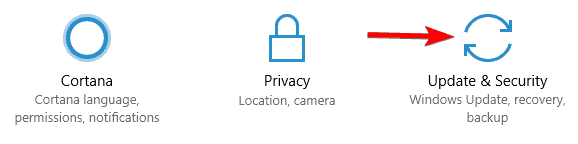
- Теперь нажмите Проверить обновления кнопка.
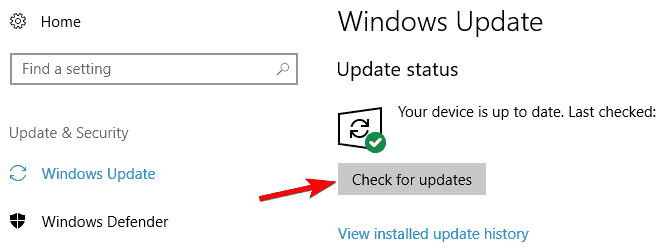
Windows 10 проверит наличие доступных обновлений. Если какие-либо обновления доступны, они будут автоматически загружены в фоновом режиме. Что касается обновлений, они будут установлены, как только вы перезагрузите компьютер.
Как только на вашем компьютере будет установлена последняя версия, проблема должна быть решена, и вы сможете без проблем удалить временные файлы.
Обновления Windows не устанавливаются? Вот как профессионально решить эту проблему!
6. Удалите содержимое каталога SoftwareDistribution
Несколько пользователей сообщили, что они не могут удалить временные файлы из-за каталога SoftwareDistribution. В этой папке хранятся файлы Центра обновления Windows, и иногда она может помешать вам удалить определенные файлы.
Однако вы можете легко решить эту проблему, удалив содержимое этого каталога. Для этого просто выполните следующие действия:
- Убедитесь, что Центр обновления Windows не загружает обновления. Для этого проверьте наличие доступных обновлений. Если обновления недоступны, вы можете перейти к следующему шагу.
- Нажмите Клавиша Windows + R и введите
% WINDIR% SoftwareDistributionЗагрузить. - Нажмите Enter или нажмите OK.
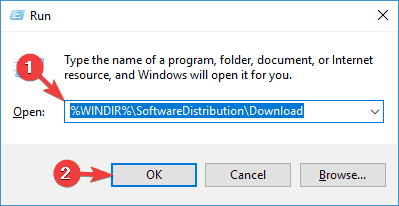
- Выберите все файлы в каталоге загрузки и удалите их.
После этого вы сможете без проблем удалять временные файлы.
7. Удалите Skype и Spotify

По словам пользователей, иногда сторонние приложения, такие как Skype а также Spotify может мешать работе вашей системы и вызывать проблемы с временными файлами.
По словам пользователей, проблема стала появляться после обновления, когда эти два приложения были установлены автоматически.
Однако вы можете решить проблему, просто удалив эти приложения. Для этого просто выполните следующие действия:
- Открой Приложение настроек, и перейдите к Программы раздел.
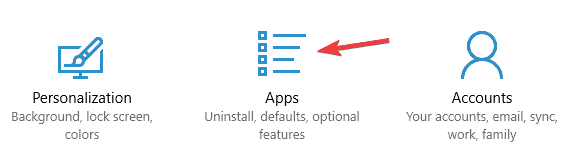
- Появится список установленных приложений. Выбирать Skype в списке и щелкните Удалить.
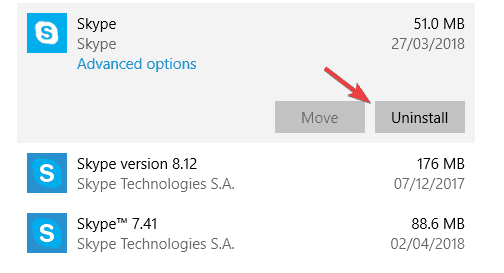
Теперь следуйте инструкциям на экране, чтобы удалить приложение. Повторите те же шаги для приложения Spotify. Это странная проблема, но несколько пользователей решили ее, удалив эти два приложения, поэтому не стесняйтесь попробовать.
8. Удалите временные файлы из безопасного режима
Если у вас возникли проблемы с временными файлами, попробуйте удалить их из Безопасный режим. Чтобы получить доступ к безопасному режиму, сделайте следующее:
- Открой Стартовое меню.
- Щелкните значок Мощность кнопку, нажмите и удерживайте Сдвиг ключ и выберите Запустить снова из меню.
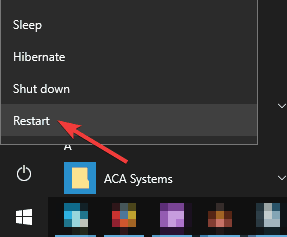
- Выбирать Устранение неполадок> Дополнительные параметры> Параметры запуска и щелкните Запустить снова кнопка.
- После перезагрузки компьютера вам будет представлен список вариантов. Выберите любую версию безопасного режима, нажав соответствующую клавишу.
После входа в безопасный режим вы сможете без проблем удалять временные файлы.
Не можете войти в безопасном режиме? Не паникуйте! Мы вернем вам наш отличный гид!
Невозможность удалить временные файлы иногда может быть большой проблемой, но вы сможете исправить ее с помощью одного из наших решений.
 По-прежнему возникают проблемы?Исправьте их с помощью этого инструмента:
По-прежнему возникают проблемы?Исправьте их с помощью этого инструмента:
- Загрузите этот инструмент для ремонта ПК получил рейтинг "Отлично" на TrustPilot.com (загрузка начинается на этой странице).
- Нажмите Начать сканирование чтобы найти проблемы с Windows, которые могут вызывать проблемы с ПК.
- Нажмите Починить все исправить проблемы с запатентованными технологиями (Эксклюзивная скидка для наших читателей).
Restoro был загружен 0 читатели в этом месяце.
